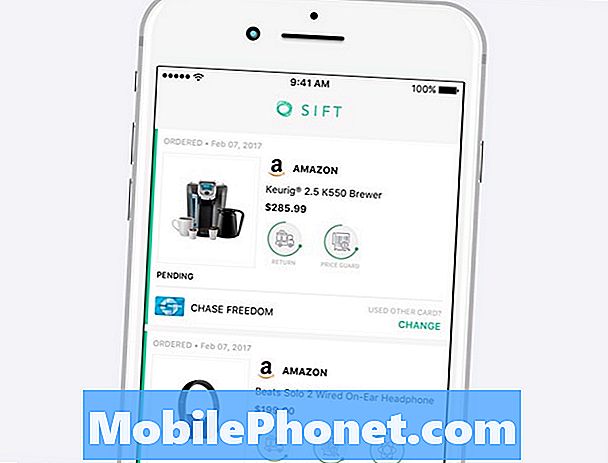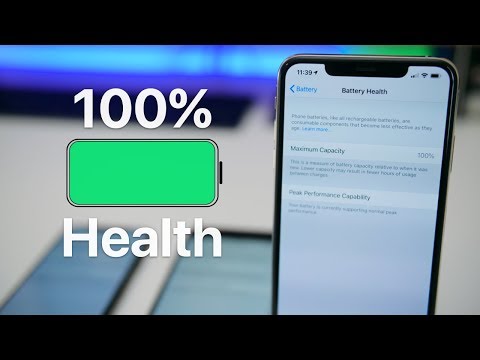
Vsebina
Uporabniki iOS 9 se še naprej pritožujejo zaradi slabega delovanja baterije. Pri teh težavah vam bomo pokazali, kako popraviti napačno baterijo iOS 9 na iOS 9.0, iOS 9.1, iOS 9.2, iOS 9.3, iOS 9.3.2, iOS 9.3.3, iOS 9.3.4 in iOS 9.3.5 .
Medtem ko je veliko ljudi nadgradilo Appleovo posodobitev za iOS 10, so drugi ostali pri operacijskem sistemu podjetja iOS 9. Nekateri po izbiri, drugi s silo. IPhone 4s in originalni iPad mini nista dobila nadgradenj iOS 10.
Težave z življenjsko dobo baterije iOS 9 še naprej ovirajo številne uporabnike iPhone in iPad, vključno s tistimi na zadnji končni različici iOS 9, posodobitvi iOS 9.3.5 podjetja Apple. To ni presenetljivo. Nenormalno praznjenje baterije je pogost problem s iOS.

Posodobitve za iOS ne smejo negativno vplivati na celotno življenjsko dobo baterije na iPhone, iPad in iPod touch, vendar vedno vidimo pritožbe.
V primeru iOS 9, te pritožbe prihajajo več kot leto dni po njegovi izdaji za iPhone, iPad in iPod touch.
Kako popraviti Bad iOS 9 baterije
Želimo vam pomagati pri reševanju vaših težav z življenjsko dobo akumulatorja za iOS 9.
https://twitter.com/saiihara/status/832218175991320576
Ta priročnik vam pomaga izboljšati življenjsko dobo baterije v vseh različicah iPhone, iPad in iPod touch, ki omogočajo delovanje iOS 9, iOS 9.0.1, iOS 9.0.2, iOS 9.1, iOS 9.2, iOS 9.2.1, iOS 9.3, iOS 9.3.1, iOS 9.3.2, iOS 9.3.3, iOS 9.3.4 in posodobitev za iOS 9.3.5.
Nekatere od teh nasvetov in popravkov hranite v banki pomnilnika. Težave z življenjsko dobo baterije lahko kadarkoli udarijo v napravo, tako da boste vedno želeli biti pripravljeni.
Poglejte v svoje aplikacije
Če na iPhone, iPad ali iPod touch opazite nenavadno izpraznitev akumulatorja, boste najprej želeli pregledati svoje aplikacije, še posebej, če igrate Pokemon Go.
Apple je težko kriviti za vaše težave, vendar obstaja velika verjetnost, da je to aplikacija tretjih oseb, ki krči vaše vire.
Če želite začeti kopati v zmogljivost aplikacije, si oglejte nastavitve> Baterija in se seznanite z orodjem za uporabo baterije in spremembami, ki jih je Apple naredil v sistemu iOS 9.
Orodje vam bo pokazalo, katere aplikacije porabijo največ baterije, zdaj pa vam bodo pokazale, kdaj porabijo največ baterije.
Prav tako vam bo pokazal, katere aplikacije so uporabljale največ moči v 24-urnem razponu in kaj je že trajalo baterije telefona ali tabličnih računalnikov v daljšem časovnem obdobju.
Če se tam dotaknete majhne ure, boste lahko tudi povlekli navzkrižje, ki vam bo pokazalo, kdaj porabijo največ baterije.

Nekateri programi bodo najbolj izpraznili baterijo, ko je zaslon vklopljen, nekateri pa bodo morda izklopili napajanje, ko bo zaslon izklopljen.
Če vidite nekaj nenavadnega, boste najprej poskusili posodobiti aplikacijo (če ima dobre ocene). Razvijalci so v zadnjih dneh uvajali posodobitve podpore za iOS 9 in obstaja velika verjetnost, da bodo imele vaše aplikacije posodobitve.
Če to ne pomaga, ga poskusite znova namestiti ali ga odstraniti, da vidite, ali je celotna življenjska doba baterije iPhone ali iPad izboljšana.
Odstrani Facebook
Aplikacija Facebook je spet ogrožena, ker povzroča težave z življenjsko dobo baterije na napravi iPhone. Nedavni kos iz Skrbnik namiguje, da aplikacija še vedno prežvečuje precejšnjo življenjsko dobo baterije. Avtor trdi, da ima povprečno 15% več baterije vsak dan brez nameščenega Facebooka.
Če imate v telefonu aplikacijo Facebook, bi bilo morda vredno odstraniti (trajno ali začasno), da preverite, ali ima pozitiven učinek na stroške vašega iPhone-a.
Pokemon Go
Če igrate Pokemon Go na svojem iPhone, iPad ali iPod touch dolgo časa, obstaja velika verjetnost, da bo baterija prazna.

Pokemon Go se zanaša na GPS za sledenje gibanja. GPS ubija življenjsko dobo baterije. Na srečo, obstaja nekaj stvari, ki jih lahko storite, da bi se spopadli z akumulatorjem Pokemon Go na iOS 9:
- Zmanjšajte svetlost zaslona.
- Uporabite zunanji akumulator.
- Ubijte Bluetooth in Wi-Fi med igranjem igre.
- Onemogoči glasnost.
Za več o Pokemon Go težave in popravke, si oglejte naš rundown.
Začnite uporabljati način nizke porabe
iOS 9 ima popolnoma novo funkcijo, ki vam bo pomagala ohraniti življenjsko dobo baterije iPhone, ko jo najbolj potrebujete.

Novi način nizke porabe v iOS 9 omogoča uporabnikom, da raztegnejo zadnjih 10-20% življenjske dobe baterije dlje, ne da bi ročno preklopili veliko stikal.
Preprosto pojdite v Nastavitve> Baterija> Način nizke porabe> Vklopljeno in iPhone bo omejil številne elemente, ki ste jih uporabljali za ročno upravljanje. To lahko vašemu iPhone-u doda nekaj ur dejanske uporabe.
Z vmesnikom iOS 9.3.5 boste lahko uporabljali način nizke porabe z funkcijo nočnega premika iOS 9.3.
Vklopite letalski način
Če opazite, da je baterija prazna, je to morda zato, ker ste na območju z mobilnimi storitvami. Če ste, se bo vaša naprava še posebej trudila, da bo poskusila najti signal in ki bi lahko povzročila, da se bo življenjska doba baterije hitro iztekla.
Če se želite temu izogniti, napravo preklopite v način nizke porabe ali v načinu letenja. Letalski način lahko najdete na vrhu Nastavitve in bo ubil vse vaše povezave. Če ste v zadnjih petih letih leteli, ste ga verjetno uporabili.
Ko je vklopljen letalski način, telefon ne bo iskal boljšega signala ali bližnjih povezav. Ne pozabite ga obrniti, ko se vrnete na območje z boljšo storitvijo.
Onemogoči ključni ključ iCloud
To je možen popravek, ki je bil prenesen v preteklih letih in obstaja možnost, da vam bo pomagal po namestitvi sistema iOS 9.
Poskusite onemogočiti iCloud Keychain, če ga ne uporabljate. Uporabniki naprave iPhone in iPad so po izklopu sporočili, da je baterija zdržala, in obstaja možnost, da boste videli nekaj izboljšav.
Če želite onemogočiti ključno kodo iCloud na vaši napravi, morate v nastavitvah> iCloud> Keychain> Toggle iCloud Keychain izključiti. Funkcijo lahko vedno vklopite, če ugotovite, da med napravo ni izklopljena povezava z baterijo.
Omeji osveževanje aplikacije ozadja
Če ne potrebujete samodejnega osveževanja vaših aplikacij v ozadju, poskusite onemogočiti funkcijo za osvežitev ozadja v ozadju, ki je standardna za iOS.
Osvežitev aplikacije v ozadju je priročna, če želite, da vaše aplikacije prikazujejo najnovejše podatke vsakič, ko jih odprete, vendar je v naših izkušnjah dokazano, da je to vir prašičev. Če ga uporabljate, bodo aplikacije delovale v ozadju in lahko so katalizator za slabo življenjsko dobo baterije.

Pojdite v Nastavitve> Splošno> Osvežitev ozadja aplikacije> Izklopi za vsako aplikacijo, ki uporablja preveč moči. To je dolgočasen proces, vendar lahko pomaga.
Funkcijo lahko popolnoma izklopite tudi, če ne želite pregledovati seznama aplikacij posebej.
Upravljajte svoj zaslon
Vzemite ročaj na zaslonu.
Appleov iPhone, iPad in iPod touch uporabljajo vrsto senzorjev in eden od teh senzorjev samodejno prilagodi zaslon v določenih svetlobnih okoljih. Včasih senzor deluje do popolnosti. Včasih ni.
Če opazite nenavadno praznjenje akumulatorja iOS 9, izklopite samodejno osvetlitev. Če se želite to zgoditi, pojdite v Nastavitve> Zaslon in svetlost> Samodejna svetlost> Izključeno. Ko ga izključite, boste morali ročno nastaviti svetlost zaslona.
Nadzorni center iOS 9 ponuja hiter dostop do samodejnega preklopa svetlosti. Če ga želite povleči navzgor, povlecite navzgor z dna zaslona.
Znova zaženite iPhone ali iPad
Poskusite tudi znova zagnati iPhone, iPad ali iPod touch.
Če ne veste, kako to narediti, držite gumb za vklop nekaj sekund in potegnite, da napravo zaprete. Znova držite gumb za vklop, da se naprava znova zaganja.
Če to ne pomaga, lahko poskusite tudi s ponastavitvijo. V ta namen držite tipko za dom in gumb za vklop približno 10 sekund. Naprava se bo znova zagnala. Opomnik, to ne bo odstranilo nobenih vaših podatkov.
Ponastavi vse nastavitve
Gornji popravki vključujejo spremembe vaših navad in nekaj manjših sprememb. Spodaj navedeni popravki so bolj drastični ukrepi.

Prvi korak je ponastavitev vseh nastavitev naprave. To storite tako, da odprete Nastavitve> Splošno> Ponastavi> Ponastavi vse nastavitve in vnesite kodo, ko se prikaže poziv.
Postopek ponastavitve lahko traja pet minut ali tako, in ko ga končate, bo obnovil vaše nastavitve na tovarniško privzete nastavitve.
Prav tako boste želeli, da so vam na voljo različna gesla za Wi-Fi. Ko se ta postopek konča, bodo telefon ali tablični računalnik pozabili ta gesla.
Vzemite napravo v
Če tukaj ne deluje nič, je čas, da vaš iPhone ali iPad namestite v Apple Store, da bo imel Genius nekaj diagnostike.
Lahko imate napihnjeno baterijo, lahko imate še nekaj drugega. Če je naprava še vedno v garanciji, vam lahko celo ponudijo zamenjavo.
Pogovorite se z Apple Support Online
Če nobeden od teh popravkov ne deluje in se ne želite premakniti s stola, lahko Apple zaprosi za pomoč na spletu.
Če se ukvarjate z življenjsko dobo baterije iOS 9, se za pomoč obrnite na Appleovo linijo za podporo Twitterju. Možno je, da bodo imeli popravke ali dva, ki ne spadata na ta seznam.
Prenesite iOS 10
Če nič ne deluje, poskusite nadgraditi na posodobitev za iOS 10, če je vaša naprava primerna. Uporabniki sistema iOS 10 se pritožujejo tudi zaradi težav z izpraznitvijo akumulatorja, vendar obstaja možnost, da bi izboljšali učinkovitost naprave.
4 razlogov, da ne namestite iOS 12.2 in 9 razlogov, ki jih morate